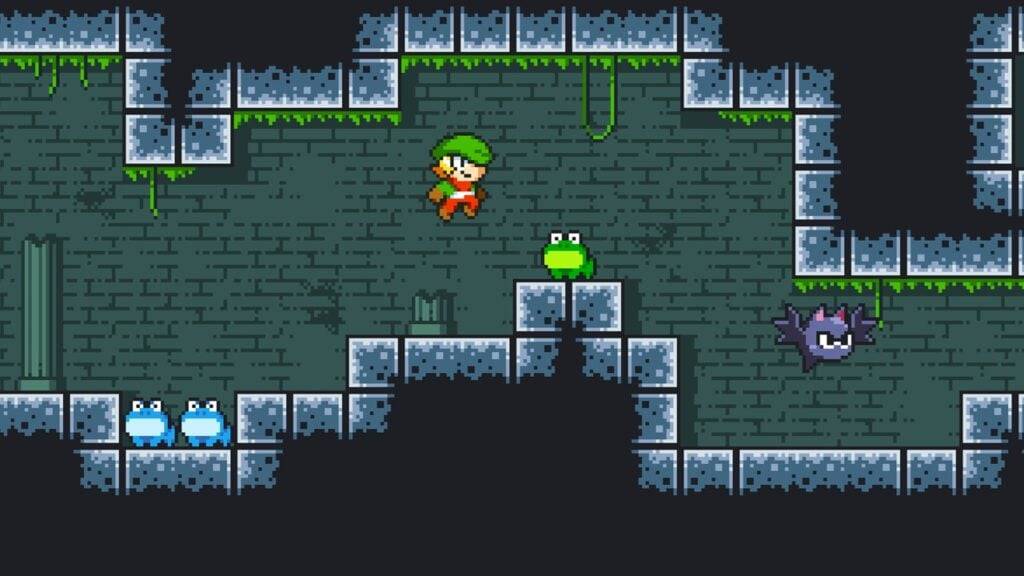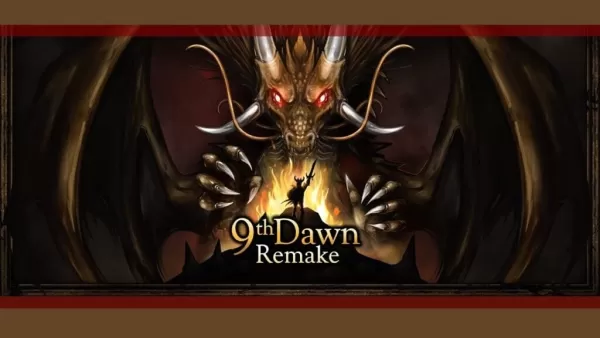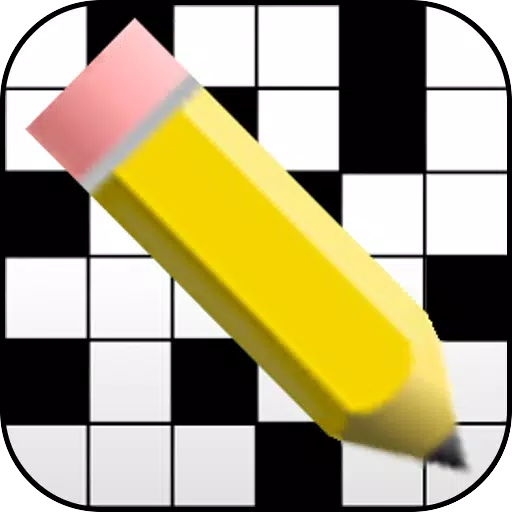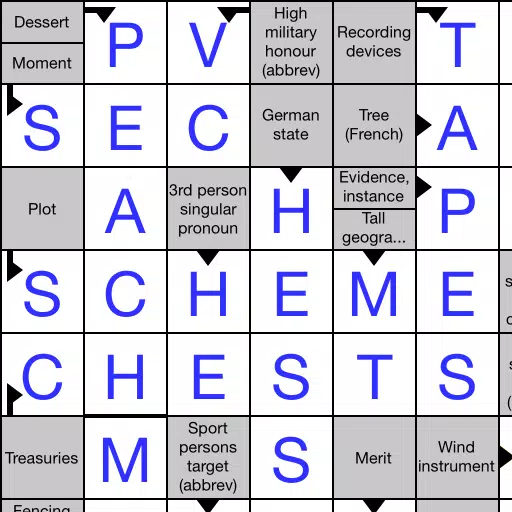Minecraft - очень популярная игра, которой можно наслаждаться почти на всех типах устройства, включая Chromebook. Эти устройства, работающие на Chrome OS, предлагают удобный и удобный опыт. Многим пользователям интересно, можно ли сыграть Minecraft на Chromebook, и ответ является громким да!
В этом комплексном руководстве мы проведем вас через процесс установки и поделимся некоторыми ценными советами, чтобы улучшить ваш игровой опыт.
Оглавление
- Общая информация о Minecraft на Chromebook
- Включение режима разработчика
- Установка Minecraft на Chromebook
- Запуск игры
- Как играть в Minecraft на Chromebook с низкими характеристиками
- Повышение производительности на Chrome OS
Общая информация о Minecraft на Chromebook
Чтобы обеспечить плавную игру, ваш Chromebook должен соответствовать следующим спецификациям:
- Архитектура системы: 64-битная (x86_64, ARM64-V8A)
- Процессор: AMD A4-9120C, Intel Celeron N4000, Intel 3865U, Intel I3-7130U, Intel M3-8100Y, Mediatek Kompanio 500 (MT8183), Qualcomm SC7180 или лучше
- ОЗУ: 4 ГБ
- Хранение: по крайней мере 1 ГБ свободного пространства
Это минимальные требования к управлению Minecraft на Chromebook. Если ваше устройство все еще борется с производительностью, не волнуйтесь - у нас есть несколько советов в конце статьи, чтобы помочь вам оптимизировать игру. Теперь давайте углубимся в процесс установки.
Вы можете установить издание Bedrock непосредственно из Google Play Store, который является самым простым методом. Просто откройте магазин, найдите Minecraft и посетите его страницу. Обратите внимание, что игра стоит 20 долларов, но если у вас уже есть версия Android, которая стоит 7 долларов, вам нужно будет заплатить только 13 долларов. Этот метод идеально подходит для тех, кто хочет быстрая и беспроблемная установка.
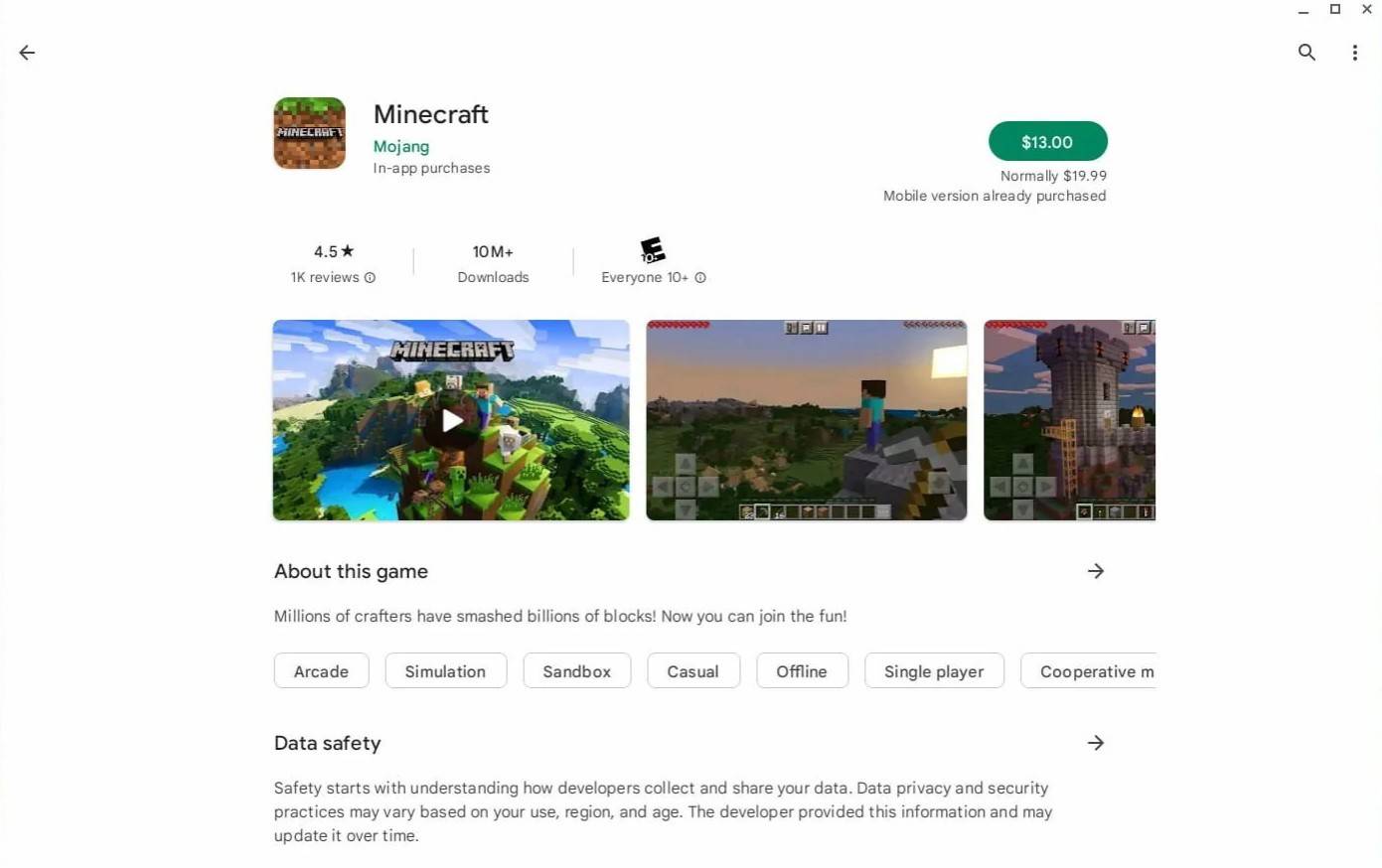 Изображение: aTchromeBooks.com
Изображение: aTchromeBooks.com
Однако, если издание Bedrock не вы предпочитаете, вам повезло. Поскольку Chrome OS основана на Linux, а Minecraft был доступен для Linux на некоторое время, вы можете установить его вручную. Этот процесс требует тщательного внимания к деталям, поскольку Chrome OS значительно отличается от Windows, и потребуется некоторое кодирование. Мы подготовили подробное руководство, чтобы помочь вам поднять и запустить Minecraft на вашем Chromebook всего за полчаса.
Включение режима разработчика
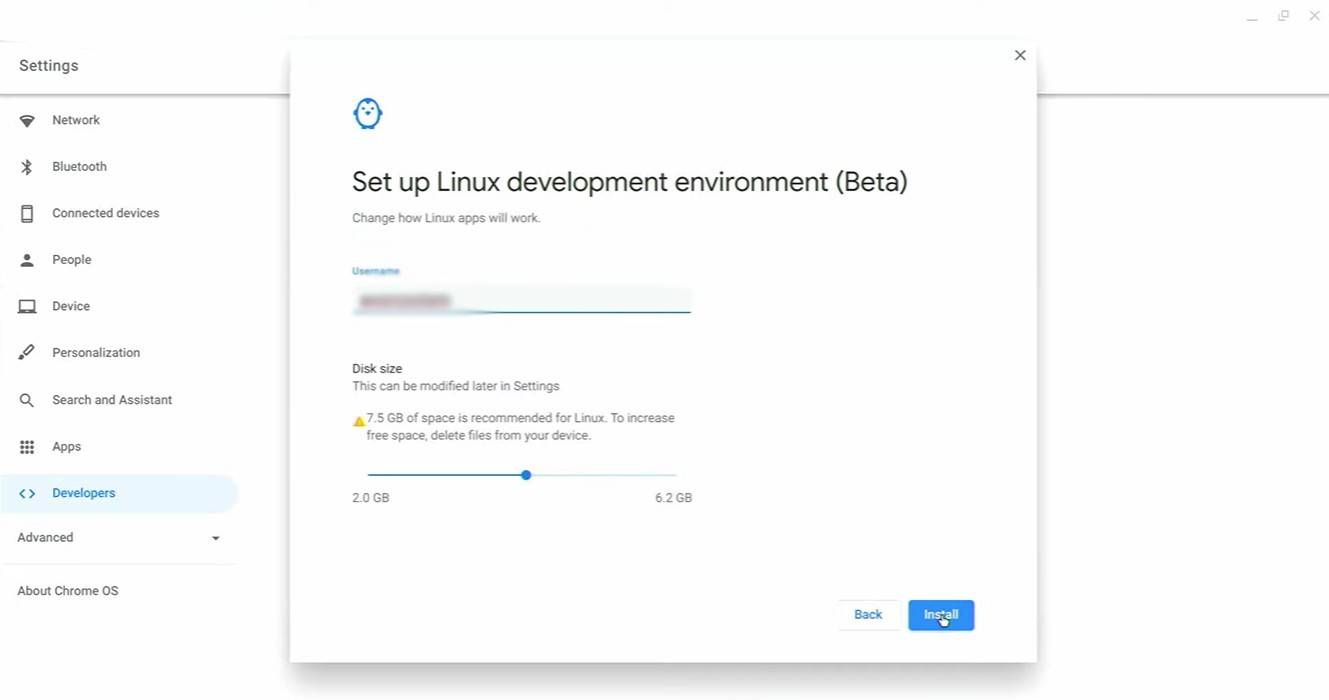 Изображение: YouTube.com
Изображение: YouTube.com
Для начала вам необходимо включить режим разработчика на своем Chromebook. Получите доступ к меню «Настройки» через эквивалент меню «Start» и перейдите в раздел «Разработчики». Включите вариант «среда разработки Linux» и следуйте инструкциям на экране. Как только процесс будет завершен, откроется терминал - программа, аналогичная командной строке в Windows, - где вы продолжите процесс установки.
Установка Minecraft на Chromebook
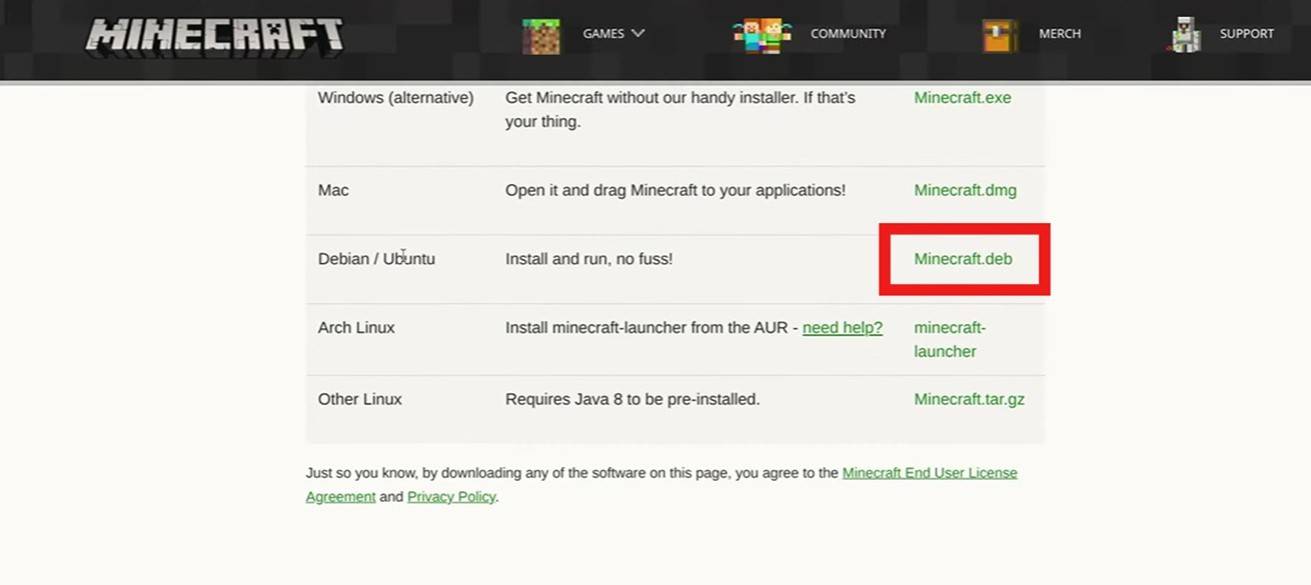 Изображение: YouTube.com
Изображение: YouTube.com